Hvis du har et GPS-aktiveret kamera eller stort set enhver nylignet smartphone, er det nemt at bruge iPhoto Places. iPhoto trækker i GPS-oplysningerne, når du importerer billeder til dit iPhoto-bibliotek. Men for ældre kameraer uden GPS kan du tildele et sted til billeder og begivenheder i iPhoto.
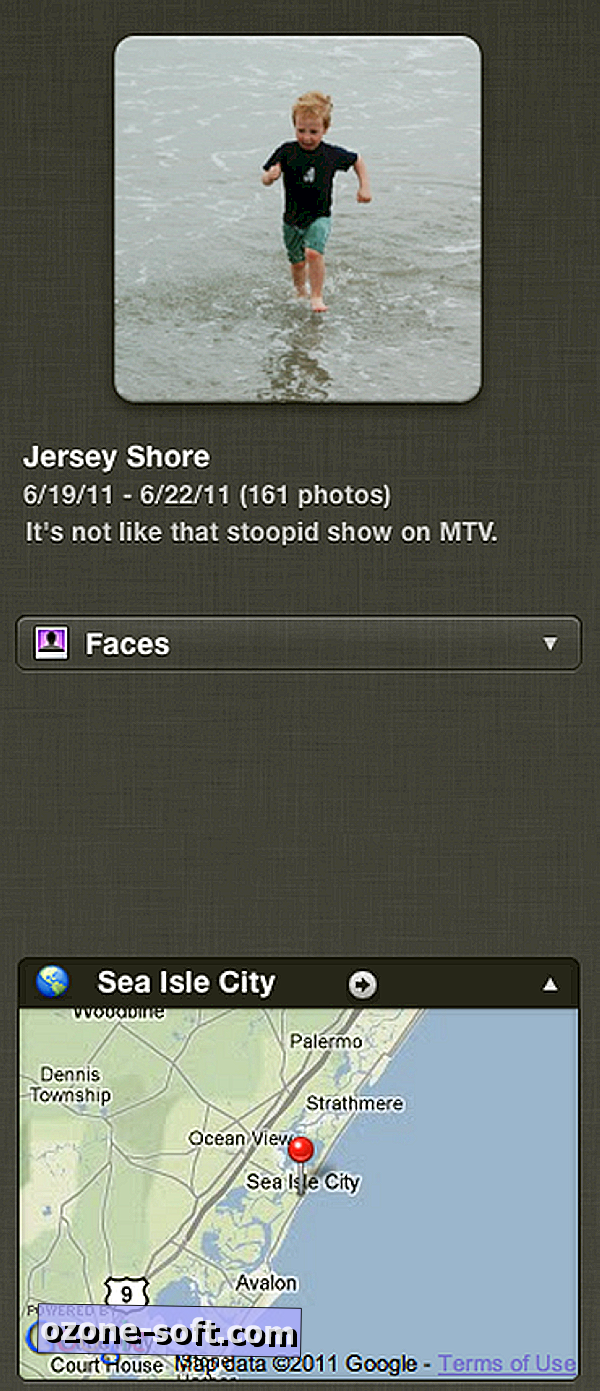
Steder blev introduceret med iPhoto '09. Til denne tutorial bruger jeg iPhoto '11. Hvis du vil tildele et sted til et ikke-geotagget billede, skal du først fremhæve billedet eller billederne eller en begivenhed i iPhoto og derefter klikke på Info-knappen i nederste højre hjørne. Informationsruden vises til højre for dine fotos, og det giver dig mulighed for at tilføje en titel og en beskrivelse til dit billede sammen med oplysninger til Faces and Places, som vist i billedet til højre.
For at tilføje et sted skal du klikke på Tilknyt et sted over kortet og indtaste dit sted. iPhoto vil angive steder, mens du skriver. Du kan indtaste en by og angive eller få mere specifikke og bruge dit gadenavn. Steder ser ikke ud til at genkende mange gadeadresser, men efter at du har tildelt et sted, og iPhoto drops en rød pin på kortet, kan du flytte stiften til det nøjagtige sted på gaden, hvor billedet blev taget, hvis du er speciel om din koordinater eller tage mange skud i samme by eller by og vil organisere dine fotos under separate røde pins.
Hvis du vil se dine billeder efter sted, skal du klikke på linket Steder i den venstre kolonne i iPhoto. Du vil blive præsenteret med et kort med røde pins, hvor du enten har tildelt et sted eller taget billeder med en iPhone eller et andet GPS-aktiveret kamera. Klik på en rød pin, og du vil kunne gennemse alle de billeder, der er taget på den pågældende placering. Igen, medmindre du har adskilt dine fotos, er gadenavn, vil alle billeder taget på den pågældende placering grupperes sammen, sorteret kronologisk.
Endelig, hvis du er ubehagelig med at tilføje geografiske oplysninger i iPhoto til billeder, du tager med et GPS-aktiveret kamera, kan du slå den af i iPhoto-indstillinger. Følg denne vej: iPhoto> Indstillinger> Avanceret, og vælg derefter Aldrig for Opslag Steder.












Efterlad Din Kommentar